iOS模拟各种网络状态
在iOS开发中我们有在各种不同网络状态下测试app运行状态的需求。苹果给我们提供了在模拟器和真机状态下,模拟各种网络状态的软件。
1、在模拟器中
苹果提供的模拟网络状态的工具官网地址
下载该工具需要登录Apple ID,根据需求选择不同的版本。
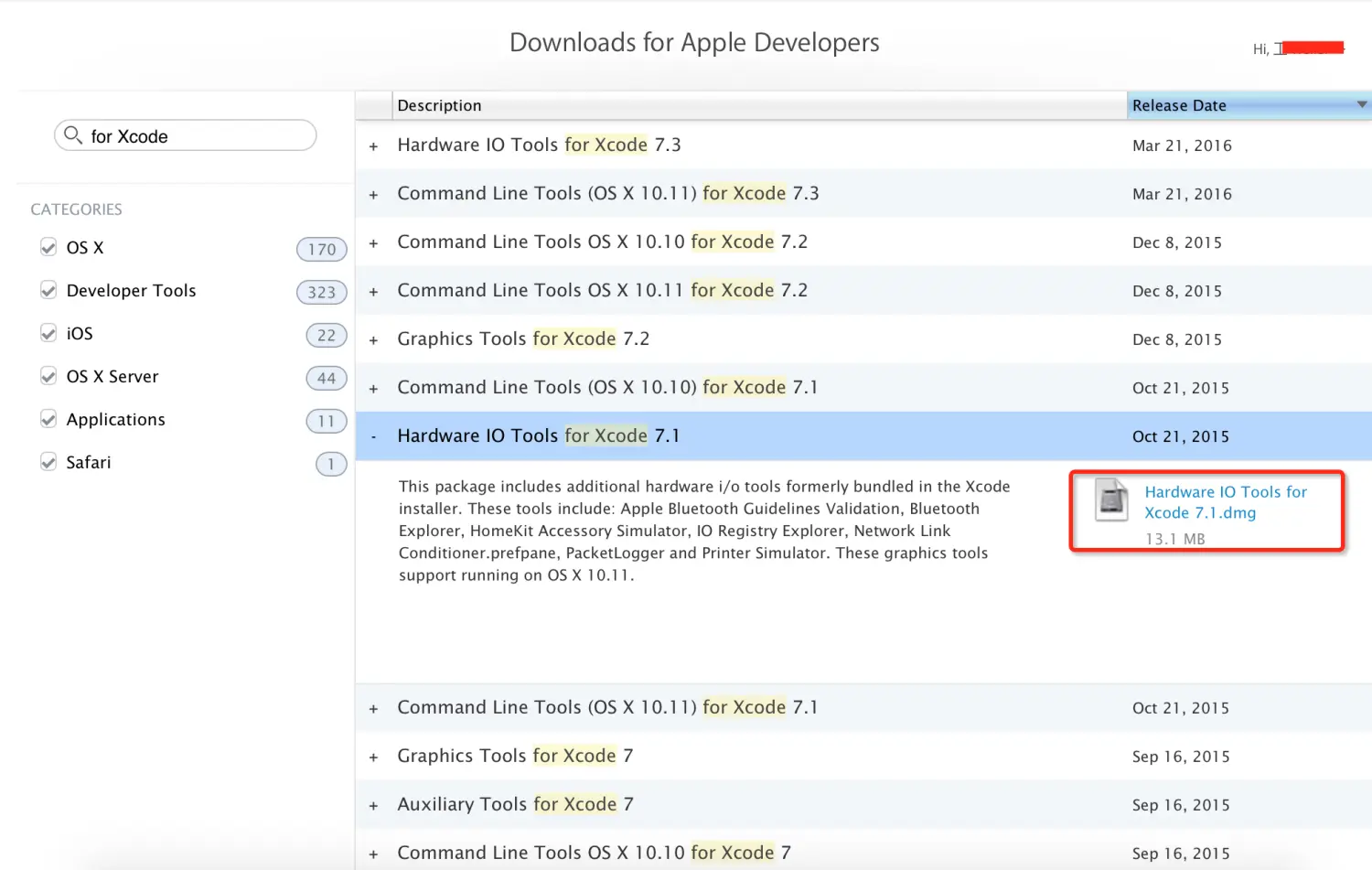
选择如图所示,点击Network Link Conditioner.prefPane运行
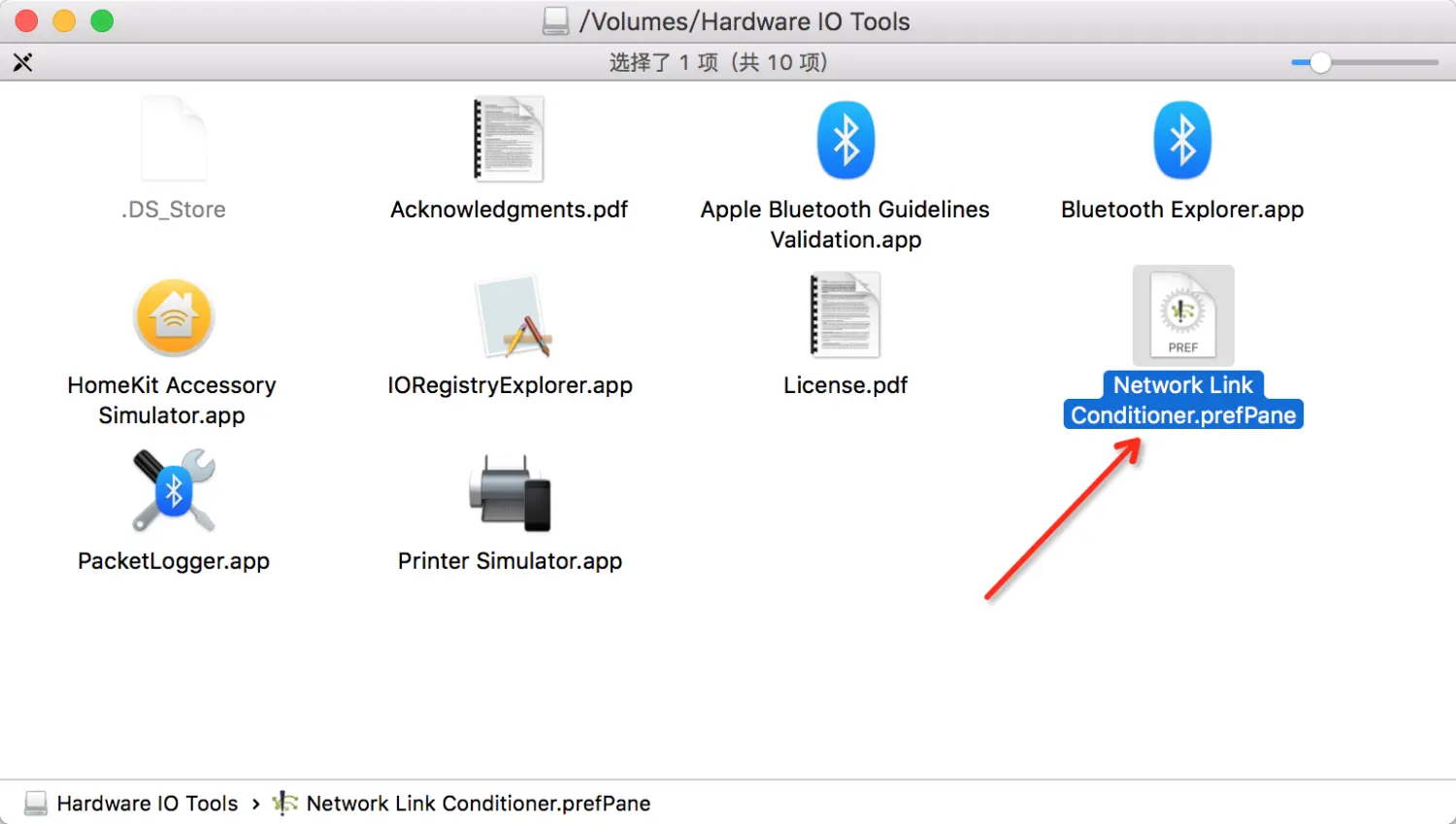
在系统偏好设置中出现了该工具的选项
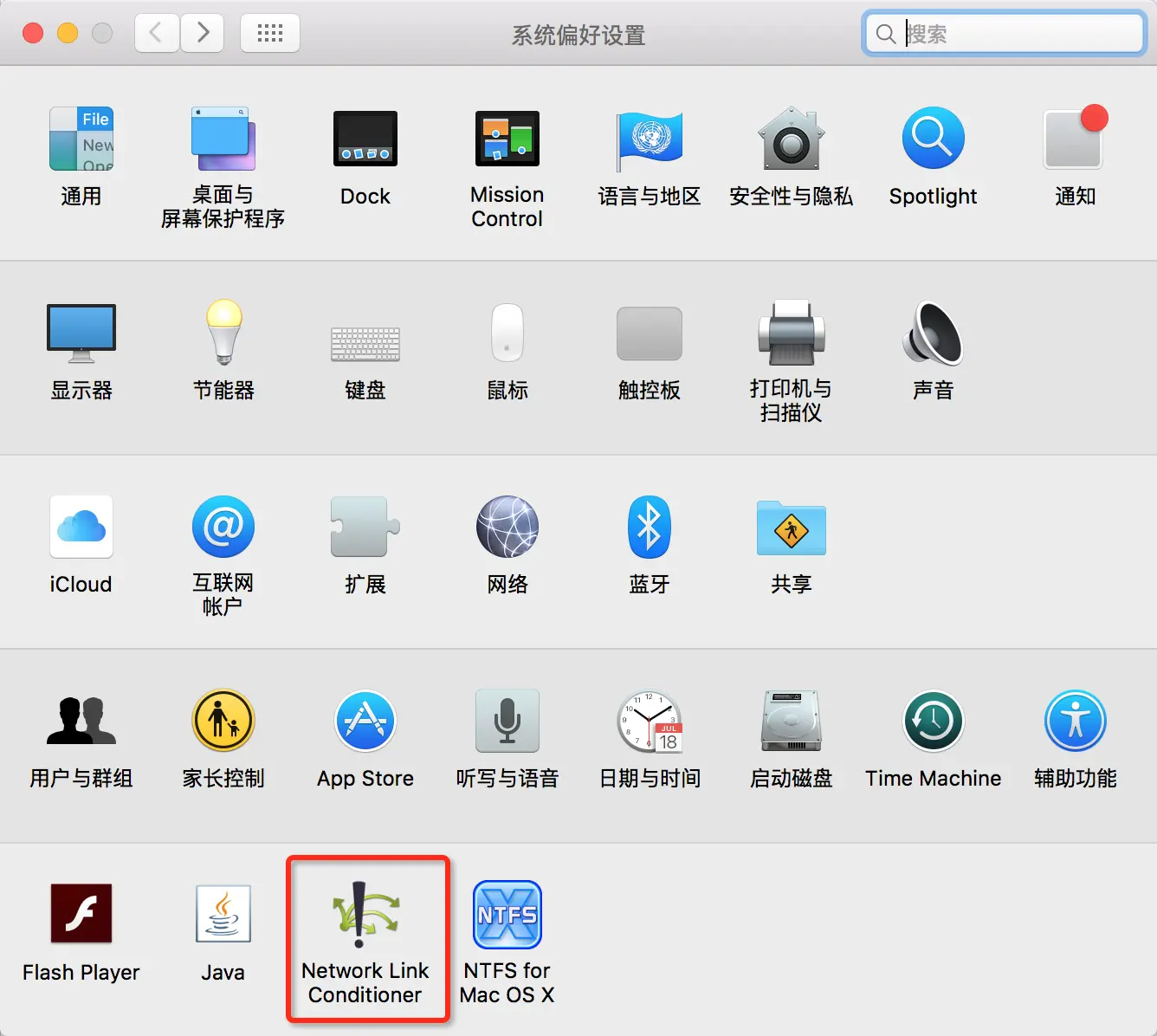
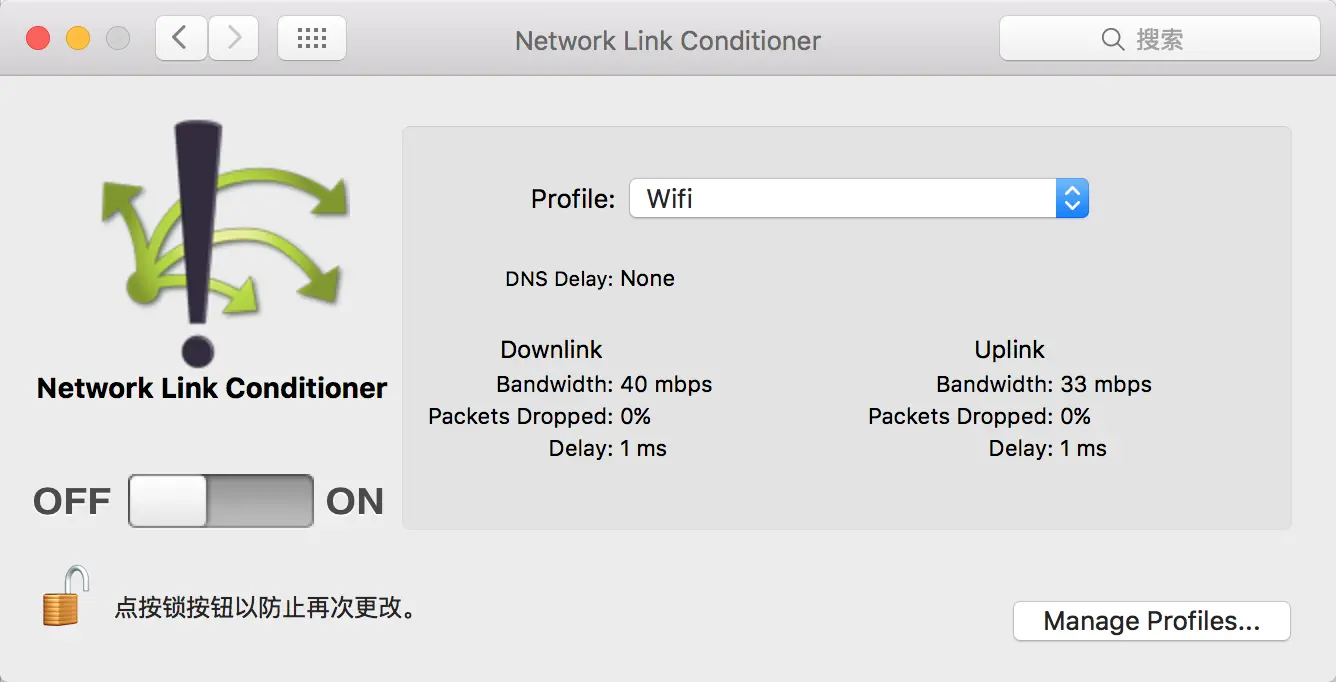
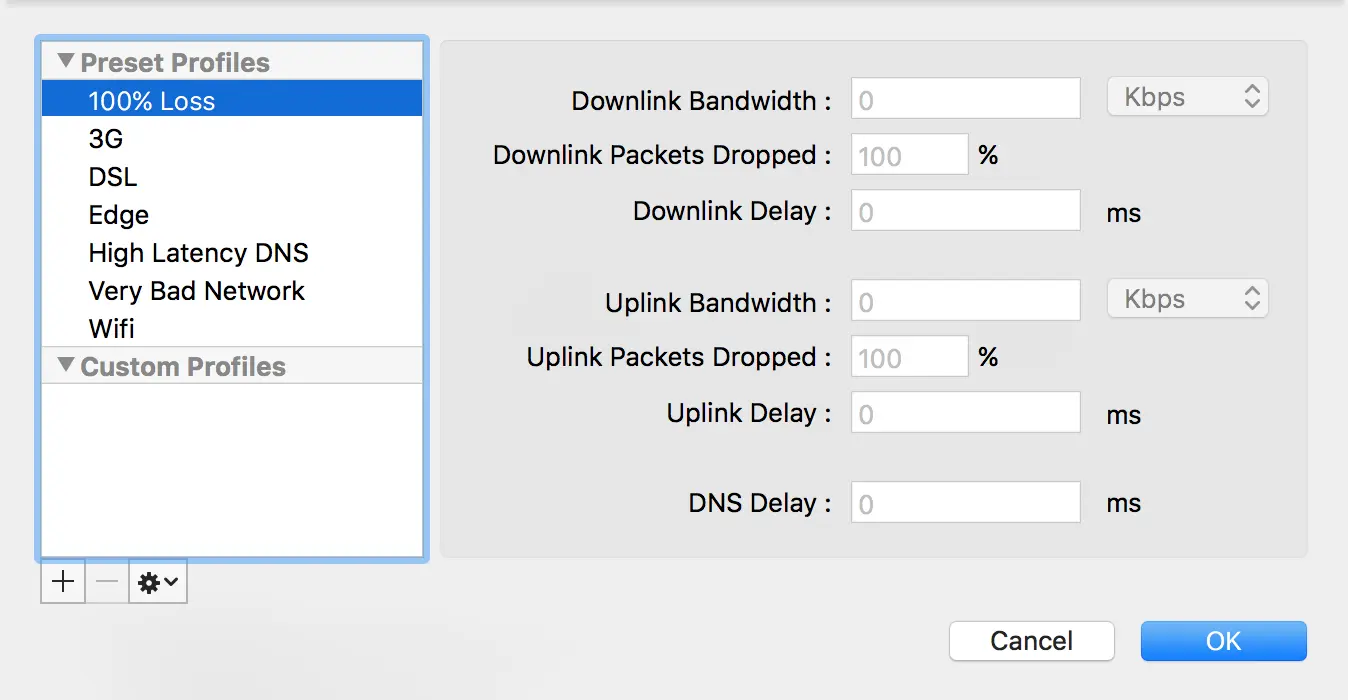
不同选项对应的网络状态。
- Preset Profiles 预设网络状况
| 配置 | 说明 |
|---|---|
| 100%Loss | 全丢包 |
| 3G | 3G网络 |
| DSL | 电话线上网 |
| Edge | 2G网络 |
| High Latency DNS | 高延迟 |
| Very Bad Network | 网络状况不稳定 |
| Wifi | Wifi网络 |
- Custom Profiles 自定义网络状况。
注意点:该工具是对全局有效的,如果开启了某一项网络状态,对整个系统都有效。所以在测试完app后要及时关闭。
2、真机
苹果在iOS系统中预置了网络调试工具,但是只有添加过测试设备,并使用Xcode连接下设备才能激活.
- Xcode未连接前

Xcode连接后发现设置中多出来一项:开发者
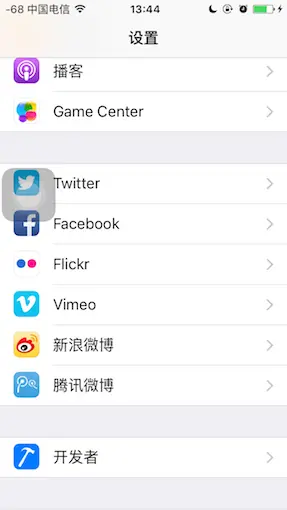
选择Status
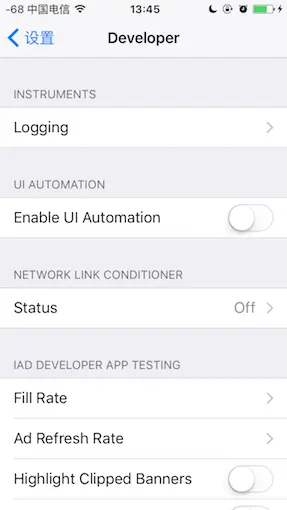
里面的选择和在mac上的选项一样。
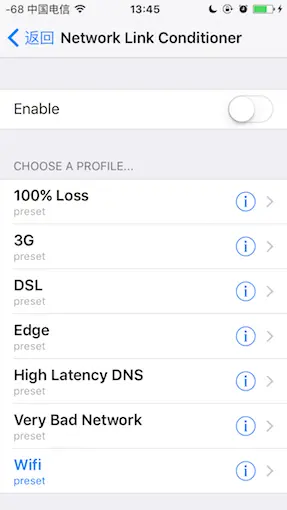
注意点:开发者选项也是对全局有效的,如果开启了某一项网络状态,对整个系统都有效。所以在测试完app后要及时关闭。
3、Charles抓包
延迟设置》选择相应的网络延迟设置或者自定义延迟》开启延迟即可
 iOS网络状态模拟
iOS网络状态模拟





 本文介绍如何在iOS模拟器和真机上模拟不同网络状态进行应用测试的方法,包括苹果官方工具和Charles抓包工具的使用。
本文介绍如何在iOS模拟器和真机上模拟不同网络状态进行应用测试的方法,包括苹果官方工具和Charles抓包工具的使用。


















 631
631

 被折叠的 条评论
为什么被折叠?
被折叠的 条评论
为什么被折叠?








